Frigo2010
Dauer-User
- 612
Da immer wieder trotz dieser Hervorragender Anleitung
„[TUT] Flashen mit nur einer Datei (One Package)“ fragen kommen,
wie man das Ace nun richtig Flashen tut, hier eine kurze Anleitung mit Bildern.
WICHTIG!!!
Bitte die „[TUT] Flashen mit nur einer Datei (One Package) „ zuerst unbedingt lesen!
Es können immer Fehler beim Flashen passieren, dadurch kann das ACE
unbenutzbar werden, das es eingeschickt werden muss!!!
Durch das Flashen einer anderen Firmware mit ODIN kann und wird euer
ACE die Garantie verlieren!!!
( Wie weit die Garantie verloren ist, das kann nur ein Support Mitarbeiter
von Samsung sagen, der das ACE für euch zur Reparatur hat. )
Was braucht man zum Flashen des Samsung Galaxy ACE
1. WinRAR
2. Odin_Multi_Downloader_v4.38.exe (Im Anhang)
3. Cooper_v1.0.ops (Im Anhang)
4. Ein Firmware für das ACE ( One Package ( „Eine“ Datei Firmware ))
5. Samsung Software KIES die Fehlerfrei installiert ist!
( USB Treiber Only! )
( Oder ein Alternativen Treiber wie in dieser Anleitung! )
6. Geduld und Nerven
Firmware Flashen:
1. Besorgt euch eine Firmware z.B. Original Firmwares für Samsung Ace , Custom-Roms für Samsung Ace oder bei sammobile.com ( Registrierungspflichtig )
(Die Firmware ist als RAR gepackt und kann nach dem entpacken FW_NAME.tar oder FW_NAME.tar.md5 heißen!!!)
2. Die Firmware z.B. auf Laufwerk D:/ mit WinRAR entpacken
3. Die Dateien Cooper_v1.0.zip und Odin_Multi_Downloader_v4.38.zip auf D:/ entpacken
4. Das ACE vom USB Kabel trennen und das ACE ausschalten!!!
5. Den Akku kurz aus dem ACE nehmen und wieder einsetzen!!!
6. Die Odin_Multi_Downloader_v4.38.exe starten bzw. mit Adminrechte starten
Das Odin Programm sieht jetzt so aus
(Kilck auf das Bild und es vergrößert sich,
auf das Vergrößerte Bild klicken und es wird nochmals vergrößert!)
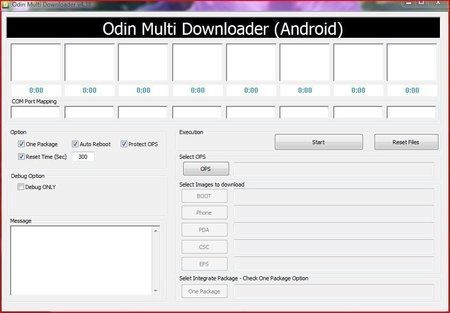
7. Nun fügt Ihr wie beschriftet die Daten nach 1,2 und 3 in Odin ein
Das sollte dann wie auf dem Bild unten so aussehen.
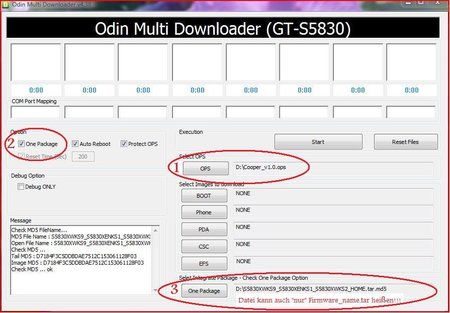
8. Das ACE via „Laut/Leise Taste nach unten drücken + Home Button + AN/AUS Taste einschalten( Alles gleichzeitig drücken),
bis Downloading... im Display steht.
( Es kann vorkommen das man einige Versuche braucht!)
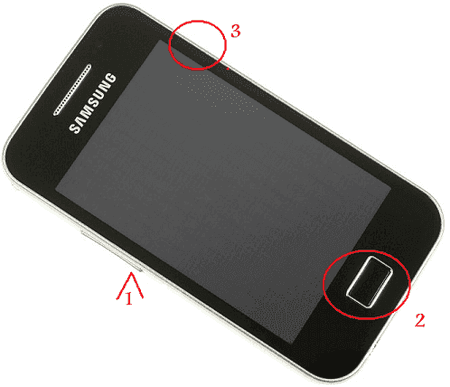
9. Das USB Kabel nun ans ACE stecken und Odin sollte dann wie unten auf dem Bild
melden das er das ACE gefunden hat.
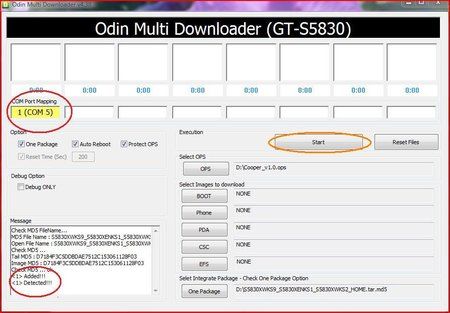
10. Hat Odin das Handy wie auf dem Bild gefunden ( COM 5 kann auch COM 1,2,3,4 usw heißen), dann klickt nun auf START und Odin fängt an das ACE zu flashen.
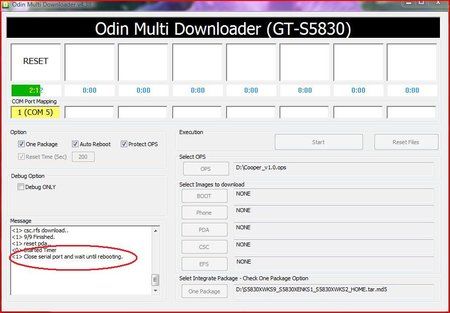
11. Nach dem Flashen meldet Odin „Close Serial Port …. „ und das Handy startet alleine in den
„kleinen“ Recovery Modus neu und macht ein kurzes Update!
12. WICHTIG!!! Sobald das Update im Recovery Modus Fertig ist (Das ACE geht AUS!),
den HOME BUTTON gedrückt halten, bis das ACE wieder in den
Recovery Modus gestartet ist !!!

13. Jetzt ein WIPE / Factory Reset durchführen!
Das macht man so:
14. Das ACE startet nun neu
15. Odin sollte kurz nach dem Neustart PASS melden und Odin kann geschlossen werden.
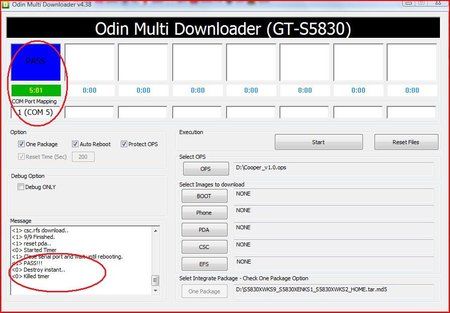
16. USB Kabel vom ACE trennen!
17. Die Neue Firmware ist auf dem ACE
18. ggf. Die sprache in den Einstellungen auf Deutsch ändern!
Gruß
Frigo
.
„[TUT] Flashen mit nur einer Datei (One Package)“ fragen kommen,
wie man das Ace nun richtig Flashen tut, hier eine kurze Anleitung mit Bildern.
WICHTIG!!!
Bitte die „[TUT] Flashen mit nur einer Datei (One Package) „ zuerst unbedingt lesen!
Es können immer Fehler beim Flashen passieren, dadurch kann das ACE
unbenutzbar werden, das es eingeschickt werden muss!!!
Durch das Flashen einer anderen Firmware mit ODIN kann und wird euer
ACE die Garantie verlieren!!!
( Wie weit die Garantie verloren ist, das kann nur ein Support Mitarbeiter
von Samsung sagen, der das ACE für euch zur Reparatur hat. )
Was braucht man zum Flashen des Samsung Galaxy ACE
1. WinRAR
2. Odin_Multi_Downloader_v4.38.exe (Im Anhang)
3. Cooper_v1.0.ops (Im Anhang)
4. Ein Firmware für das ACE ( One Package ( „Eine“ Datei Firmware ))
5. Samsung Software KIES die Fehlerfrei installiert ist!
( USB Treiber Only! )
( Oder ein Alternativen Treiber wie in dieser Anleitung! )
6. Geduld und Nerven
Firmware Flashen:
1. Besorgt euch eine Firmware z.B. Original Firmwares für Samsung Ace , Custom-Roms für Samsung Ace oder bei sammobile.com ( Registrierungspflichtig )
(Die Firmware ist als RAR gepackt und kann nach dem entpacken FW_NAME.tar oder FW_NAME.tar.md5 heißen!!!)
2. Die Firmware z.B. auf Laufwerk D:/ mit WinRAR entpacken
3. Die Dateien Cooper_v1.0.zip und Odin_Multi_Downloader_v4.38.zip auf D:/ entpacken
( ggf. die SS_DL.dll Datei löschen )(Jetzt müsst ihr auf Laufwerk D:/ die unten genannten Dateien haben
Odin_Multi_Downloader_v4.38.exe
Cooper_v1.0.ops
Firmware_Name.tar oder tar.md5)
4. Das ACE vom USB Kabel trennen und das ACE ausschalten!!!
5. Den Akku kurz aus dem ACE nehmen und wieder einsetzen!!!
6. Die Odin_Multi_Downloader_v4.38.exe starten bzw. mit Adminrechte starten
Das Odin Programm sieht jetzt so aus
(Kilck auf das Bild und es vergrößert sich,
auf das Vergrößerte Bild klicken und es wird nochmals vergrößert!)
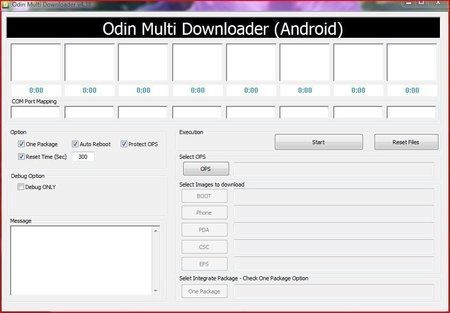
7. Nun fügt Ihr wie beschriftet die Daten nach 1,2 und 3 in Odin ein
Das sollte dann wie auf dem Bild unten so aussehen.
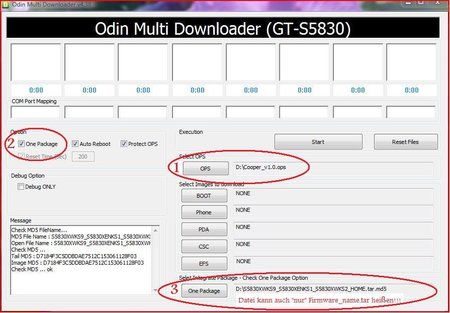
8. Das ACE via „Laut/Leise Taste nach unten drücken + Home Button + AN/AUS Taste einschalten( Alles gleichzeitig drücken),
bis Downloading... im Display steht.
( Es kann vorkommen das man einige Versuche braucht!)
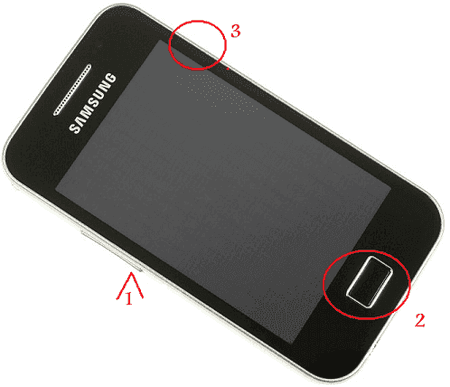
9. Das USB Kabel nun ans ACE stecken und Odin sollte dann wie unten auf dem Bild
melden das er das ACE gefunden hat.
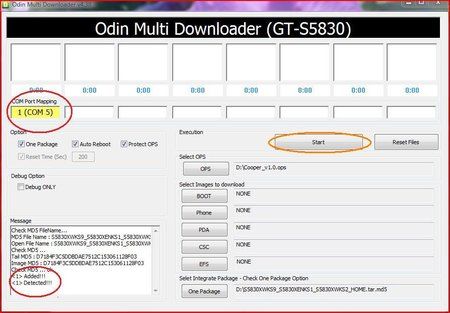
10. Hat Odin das Handy wie auf dem Bild gefunden ( COM 5 kann auch COM 1,2,3,4 usw heißen), dann klickt nun auf START und Odin fängt an das ACE zu flashen.
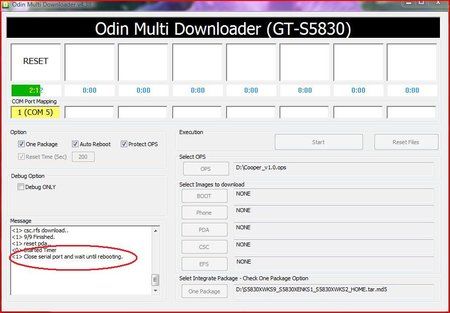
11. Nach dem Flashen meldet Odin „Close Serial Port …. „ und das Handy startet alleine in den
„kleinen“ Recovery Modus neu und macht ein kurzes Update!
12. WICHTIG!!! Sobald das Update im Recovery Modus Fertig ist (Das ACE geht AUS!),
den HOME BUTTON gedrückt halten, bis das ACE wieder in den
Recovery Modus gestartet ist !!!

13. Jetzt ein WIPE / Factory Reset durchführen!
Das macht man so:
Code:
[ATTACH]62830[/ATTACH]
1. WIPE data/factory reset auswählen
( Auswahl Hoch / Runter mit der Laut/Leise Taste),
Funktionsauswahl mit dem Home Button!!!
2. YES auswählen
3. Warten!!!
4. Jetzt wählst du WIPE Cache Partition aus
5. YES auswählen
6. Warten!!!
7. Zum Schluss, Reboot System Now auswähle, das ACE startet neu.15. Odin sollte kurz nach dem Neustart PASS melden und Odin kann geschlossen werden.
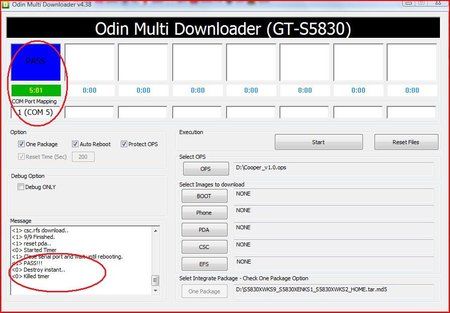
16. USB Kabel vom ACE trennen!
17. Die Neue Firmware ist auf dem ACE
18. ggf. Die sprache in den Einstellungen auf Deutsch ändern!
Gruß
Frigo
.
Anhänge
Zuletzt bearbeitet:


